更新记录
0.0.3(2022-01-10) 下载此版本
修复一些报错问题
0.0.2(2022-01-10) 下载此版本
- 修复在组件模式弹出时当有新log时,新增的log为空问题
0.0.1(2022-01-10) 下载此版本
- 首次发布
平台兼容性
| Vue2 | Vue3 |
|---|---|
| √ | √ |
| App | 快应用 | 微信小程序 | 支付宝小程序 | 百度小程序 | 字节小程序 | QQ小程序 |
|---|---|---|---|---|---|---|
| HBuilderX 3.1.0 app-vue app-nvue | × | × | × | × | × | × |
| 钉钉小程序 | 快手小程序 | 飞书小程序 | 京东小程序 |
|---|---|---|---|
| × | × | × | × |
| H5-Safari | Android Browser | 微信浏览器(Android) | QQ浏览器(Android) | Chrome | IE | Edge | Firefox | PC-Safari |
|---|---|---|---|---|---|---|---|---|
| × | × | × | × | × | × | × | × | × |
IMDebuggerWindow
一款调试工具,方便您在APP上无法连接电脑时查看Console,网络请求,报错,Storage。
安装
导入插件后,请在您的代码中安装,让 IMDebuggerWindow 正常运行。
- 在
pages.json中添加页面:
{
"pages": [
...,
{
"path": "uni_modules/imengyu-IMDebuggerWindow/pages/debugger",
"style": {
"navigationBarTitleText": "调试输出窗口",
"disableScroll": true,
"background": "transparent"
}
}
]
}- 在 main.js 中安装钩子:
import { debuggerModule } from 'uni_modules/imengyu-IMDebuggerWindow/common/debuggerExtern.js'
const errorHandler = (err, vm, info) => {
if(debuggerModule) debuggerModule.addVueError(err, vm, info);
}
Vue.config.errorHandler = errorHandler; - 在 App.vue 中安装钩子:
import { debuggerModule, installDebugger } from 'uni_modules/imengyu-IMDebuggerWindow/common/debuggerExtern.js'
export default {
onLaunch: function() {
//这里配置是在调试模式下才开启,您也可以去掉判断,在任何时候都开启
if(process.env.NODE_ENV === 'development')
installDebugger({
enableRequestInterceptor: false //默认为false,指示是否拦截网络请求,参见下一条
showGlobalFloatWindow: true //默认为true,指定是否添加一个全局的调试按钮,点击可跳转至窗口
});
},
: function(err) {
if(debuggerModule) debuggerModule.addAppErr(err);
},
onError: function(err) {
if(debuggerModule) debuggerModule.addAppErr(err);
}
}- 设置自定义网络日志
- 如果您在 installDebugger 中指定了 enableRequestInterceptor: true ,则默认会拦截 uni.request 并将其请求信息输出至窗口。
- 假如您使用第三方请求库进行请求,则无法拦截到请求,您可以在自己的第三方请求库中设置拦截器,然后调用 IMDebuggerWindow 的 addNetworkLog 将其输出至调试窗口。例如下面是axois的拦截器示例:
import { debuggerEnabled, debuggerModule } from 'uni_modules/imengyu-IMDebuggerWindow/common/debuggerExtern.js' instance.interceptors.response.use( response => { if(debuggerEnabled()) debuggerModule.addNetworkLog({ url: response.config.url, method: response.config.method, sourceUrl: response.config.url, status: response.status, }, response.config,//请求数据,将显示在Option字段中 response.data//返回数据,将显示在Data字段中 ) return response }, error => { if(debuggerEnabled()) debuggerModule.addAppErr(error) //可输出错误至错误窗口 return Promise.reject(error.response.status) // 返回接口返回的错误信息 } )
- 如果您在 App/H5 模式运行,则会自动在页面上添加一个红色的“调试”按钮,默认位于左下角。假如您运行在小程序或其他平台,则无法自动添加全局按钮。您可以在自己的页面上添加按钮,在按钮中调用 showDebuggerWindow API 来手动显示窗口:
import { showDebuggerWindow } from 'uni_modules/imengyu-IMDebuggerWindow/common/debuggerExtern.js' onClick() { showDebuggerWindow(); //显示调试窗口 }
组件式调试窗口
默认情况下,uniapp 无法添加一个全局的弹出框,IMDebuggerWindow实现是采用一个全局页面,点击“调试”按钮,会跳转至页面,从而达到显示一个虚假“弹出框”的效果。
这种页面是不能边交互边看日志的,需要返回再打开,很麻烦。
IMDebuggerWindow还有一个组件化调试输出窗口,可以在您的页面上弹出,并可以调整大小,方便您边交互边看日志,示例代码如下:(也可参考示例项目中的示例)
<template>
<view class="content">
<button @click="showDebuggerWindow=true">以组件模式弹出调试窗口</button>
<debuggerBox v-if="showDebuggerWindow" @close="showDebuggerWindow=false" />
</view>
</template>
<script>
import debuggerBox from '@/uni_modules/imengyu-IMDebuggerWindow/pages/components/debuggerBox.vue'
export default {
components: {
debuggerBox
},
data() {
return {
showDebuggerWindow: false,
}
},
}
</script>你可以在自己项目的公共组件中包括上面的调试窗口代码,然后在一个按钮中打开,这样每个页面都可以弹出调试器了。
API
installDebugger(options): void安装调试窗口以及拦截器,推荐在 App.vue 中安装。- options 参数:
enableRequestInterceptor: boolean默认 false, 指示是否拦截uni.request网络请求,为false时需要手动记录网络请求数据。showGlobalFloatWindow: boolean默认为true,指定是否在全局页面左下角添加一个的调试按钮,点击可跳转至窗口
showDebuggerWindow(): void手动显示调试窗口。debuggerEnabled(): boolean获取当前调试窗口是否已经安装debuggerModule调试日志模块,包含一些方法可供手动写入日志,如下:addNetworkLog(info, options, data) : void添加网络请求日志。日志显示在 Network 中。- info 包含当前请求的信息,调试器窗口中主要显示如下字段:
- method: string 当前请求的方法
- sourceUrl: string 当前请求来源URL
- url: string 当前请求URL
- status: number 当前请求状态码
- options 当前请求的参数
- data 当前请求返回的数据
addAppErr(err : Error) : void添加报错日志。日志显示在 Error 中。addLog(info) : void手动添加console日志。- info 包含日志信息,调试器窗口中主要显示如下字段:
- time: string 日志发生时间
- type: 'log'|'info'|'warn'|'error' 日志等级
- objects: ...object 这个字段是 console.log(...) 中的参数,调试器会自动解析并显示它。
后期规划
- 支持Storage编辑
- 执行JS代码
- 有什么有意思的实用功能,您也可以给我提建议呀


 收藏人数:
收藏人数:
 https://github.com/imengyu/IMDebuggerWindow
https://github.com/imengyu/IMDebuggerWindow
 下载插件并导入HBuilderX
下载插件并导入HBuilderX
 下载插件ZIP
下载插件ZIP
 赞赏(0)
赞赏(0)
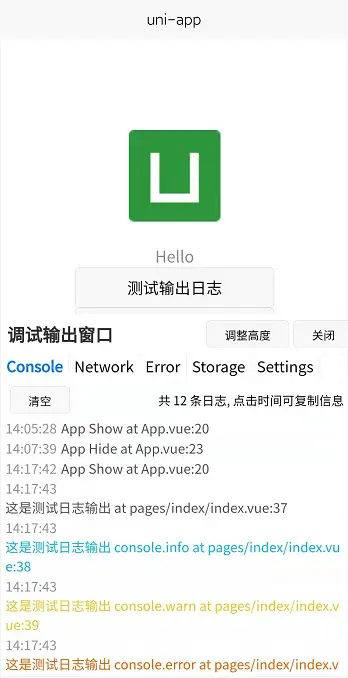
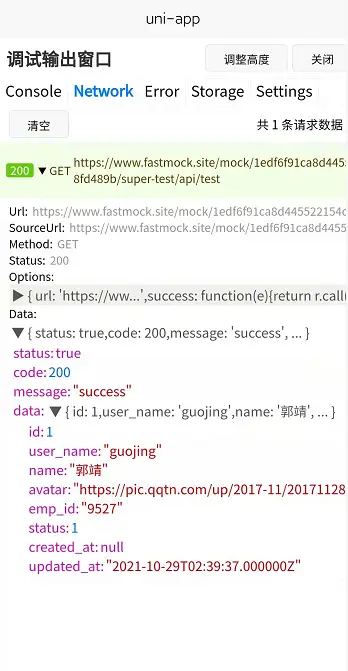
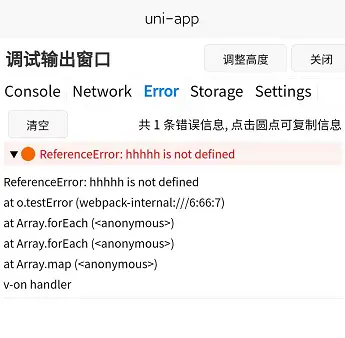

 下载 1952
下载 1952
 赞赏 0
赞赏 0

 下载 8957132
下载 8957132
 赞赏 1300
赞赏 1300















 赞赏
赞赏

 京公网安备:11010802035340号
京公网安备:11010802035340号